
অ্যাডোবি সিস্টেমস দ্বারা উন্নত পিডিএফ ফাইল সবচেয়ে সাধারণ ফরম্যাটের বিভিন্ন ইলেকট্রনিক কাগজপত্র, বই, নির্দেশাবলী, পাঠ্যবই এবং অন্যান্য অনুরূপ উপকরণ তৈরি করতে ব্যবহার করা হয় এক। বিষয়বস্তু রক্ষা করার জন্য, তাদের স্রষ্টাদের প্রায়ই তাদের সুরক্ষা করে খোলার সম্ভাবনা সীমিত করে, ছাপানো অনুলিপি করা এবং অন্যান্য নিষেধাজ্ঞা উপর করা। কিন্তু যদি এমন হয় যে এটা রেডিমেড ফাইল চূড়ান্ত করতে প্রয়োজনীয় হয়ে, এবং তা থেকে পাসওয়ার্ড সময় পরে অথবা অন্যান্য পরিস্থিতির সাথে হারিয়ে গেছে। এ অবস্থায় নামা কিভাবে আরও বিবেচনা করা হবে।
আনলক পিডিএফ প্রোগ্রাম ব্যবহার
সমস্যা সমাধানের জন্য সবচেয়ে কার্যকর উপায় এক - বিশেষ প্রোগ্রাম একটি PDF ফাইল থেকে সুরক্ষা সরাতে ব্যবহার করুন। সেখানে বেশ যেমন সফ্টওয়্যার অনেক আছে। একই উদ্দেশ্য সত্ত্বেও, তারা ফাংশন এবং ব্যবহারের অবস্থার সেট থেকে কিছুটা আলাদা হতে পারে। আরো তাদের কিছু বিবেচনা করুন।পদ্ধতি 1: পিডিএফ পাসওয়ার্ড উন্মুলয়িতা টুল
এই সম্পূর্ণ বিনামূল্যে এবং প্রোগ্রাম ব্যবহার করা খুবই সহজ। তার ইন্টারফেস অত্যন্ত minimalism হয়।
পিডিএফ পাসওয়ার্ড উন্মুলয়িতা টুল দিয়ে, ফাইল থেকে সবচেয়ে পাসওয়ার্ড ধরনের সরিয়ে ফেলা হয়। একটি 128-বিট RC4 এনকোডিং এর সাথে সংস্করণ 1.7 স্তর থেকে 8 পিডিএফ ফাইল সঙ্গে পাসওয়ার্ড মুছে ফেলার জন্য।
PDF ডাউনলোড পাসওয়ার্ড উন্মুলয়িতা টুল
পাঠোদ্ধারতা নিম্নরূপ:
- লাইন উপরের ফাইল যেখান থেকে আপনি সুরক্ষা সরাতে চান পাথ নির্বাচন করুন।
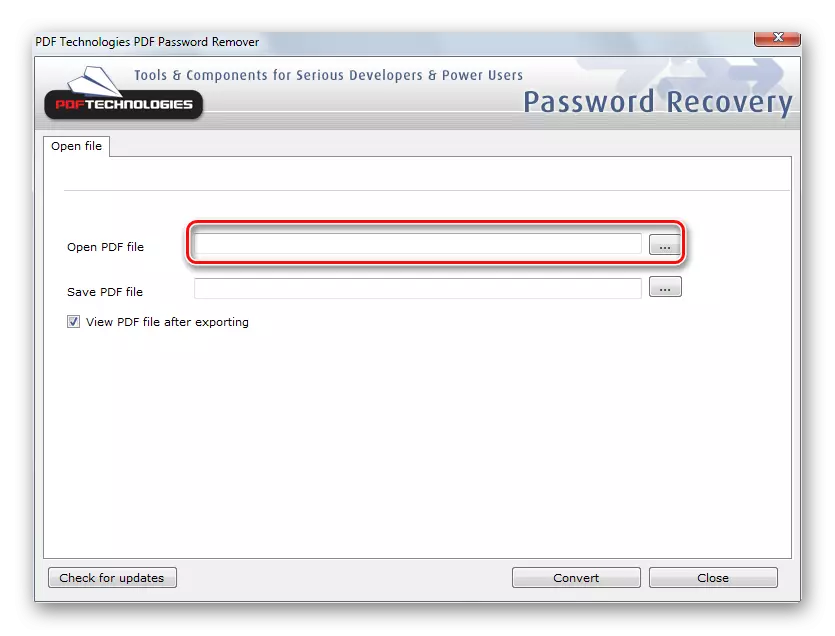
- নীচে যার প্রতি তুমি ডিক্রিপ্ট ফাইল সংরক্ষণ করতে চান ফোল্ডারের উল্লেখ করুন। ডিফল্টরূপে, উৎস ফোল্ডার নির্বাচন করা হবে, এবং "কপি করো" ফাইলের নাম যুক্ত হবে।
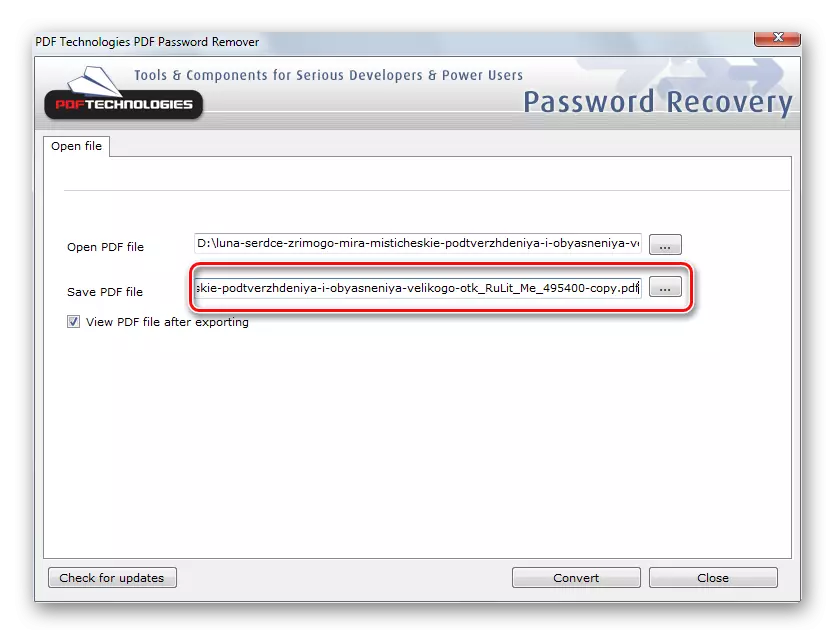
- "রূপান্তর করুন" বাটনে ক্লিক করে, সুরক্ষা প্রক্রিয়া চালানো।
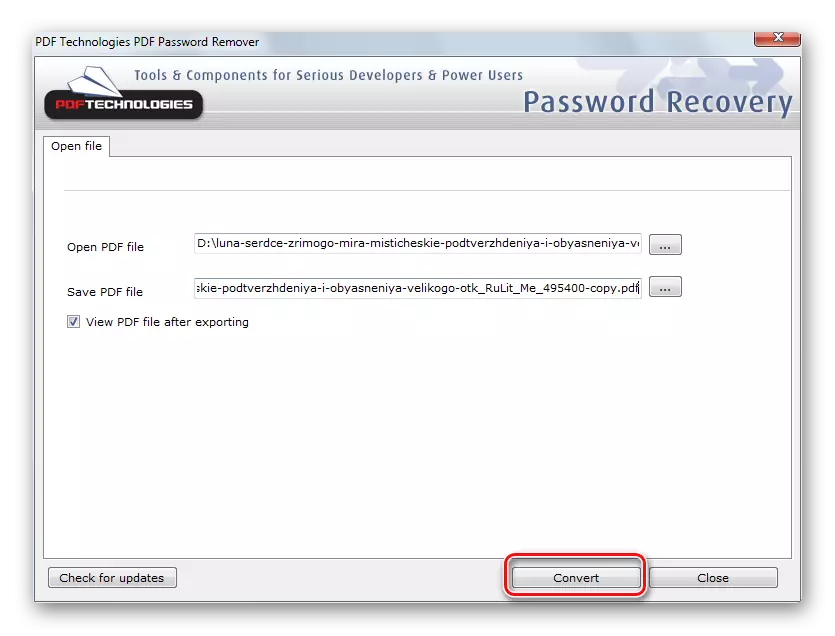
ফাইল থেকে এই অপসারণ বিধিনিষেধ সম্পন্ন হয়।
পদ্ধতি 2: বিনামূল্যে পিডিএফ Unlocker
PDF ফাইল দিয়ে আরেকটি বিনামূল্যে পাসওয়ার্ড। ভাল পূর্ববর্তী হাতিয়ার হিসেবে, এটা ব্যবহার করা সহজ। ডেভেলপারগণ একটি পণ্য যে এমনকি একজন ব্যক্তি যিনি কম্পিউটারের সাথে কোন অভিজ্ঞতা আছে সহজে সুবিধা গ্রহণ করতে পারেন যেমন পজিশনিং করছে। আগের মতো, এই প্রোগ্রামটি পাসওয়ার্ড মুছে যাবে না, কিন্তু এটি পুনরুদ্ধার।
ডাউনলোড ফ্রী PDF Unlocker
ফাইল আনলক প্রক্রিয়া তিনটি পদক্ষেপ চালু করা যেতে পারে:
- পছন্দসই ফাইল নির্বাচন করুন।
- হিসেবে সংরক্ষণ করতে পাথ উল্লেখ করুন।
- পাসওয়ার্ড ডিক্রিপশন প্রক্রিয়া চালান।

যাইহোক, আপনার সমস্যা বিনামূল্যে পিডিএফ Unlocker সমাধানের জন্য নির্বাচন, আপনি ধৈর্যশীল হতে হবে। প্রোগ্রাম কীট ধ্বংস দিবসে পদ্ধতি দ্বারা বা শব্দ হামলা সাহায্যে পাসওয়ার্ড নির্বাচন করে। পছন্দের "সেটিংস" ট্যাবে নির্বাচন করা হয়। এই ভাবে, আপনি দ্রুত শুধুমাত্র খুব সহজ পাসওয়ার্ডগুলি অর্থোদ্ধারে পারবেন না। উপরন্তু, এটি একটি রাশিয়ান-ভাষী ব্যবহারকারীর জন্য ডিজাইন করা হয় না এবং কন্ডাকটর উইন্ডোতে ভুল বাটন সিরিলিক অক্ষর প্রদর্শন করা হয়।

সুতরাং, এটা সত্য যে এই আবেদন বিজ্ঞাপন প্রায়ই নেটওয়ার্কের মধ্যে দেখা যায় সত্ত্বেও, শুধুমাত্র তার সুবিধা যার একমাত্র সুবিধা দায়ী করা যেতে পারে।
পদ্ধতি 3: UnrestRict পিডিএফ
UnrestRict পিডিএফ ব্যবহার করে, আপনি অ্যাক্রোব্যাট 9 সংস্করণ এবং উপরে তৈরি করা ফাইল থেকে সীমাবদ্ধতা অপসারণ করতে পারেন। এটা ভাল সুরক্ষার সাহায্যে কাটিয়ে ওঠার যখন 128 এবং 256 বিট এনক্রিপশন তৈরি করা।
UnrestRict পিডিএফ শর্তসাপেক্ষে বিনামূল্যে প্রোগ্রাম বোঝায়। যাতে এর ইন্টারফেস সঙ্গে নিজেকে পরিচিত করতে, ব্যবহারকারীদের একটি বিনামূল্যে demoment দেওয়া হয়। এর ফাংশন জোরালোভাবে সীমাবদ্ধ। ডেমো সাহায্যে আপনি শুধুমাত্র ফাইলটি স্থাপন করেছে সীমাবদ্ধতা জানতে পারেন।
ডাউনলোড UnrestRict পিডিএফ।
এই ধরনের অন্যান্য সফ্টওয়্যার হিসাবে, তার ইন্টারফেস অত্যন্ত সহজ। ফাইল থেকে মুছে ফেলার পদ্ধতি বিধিনিষেধ দুটি ধাপে তৈরি করা হয় না।
- সঙ্কেতমুক্ত ফাইল পাথ উল্লেখ করুন।
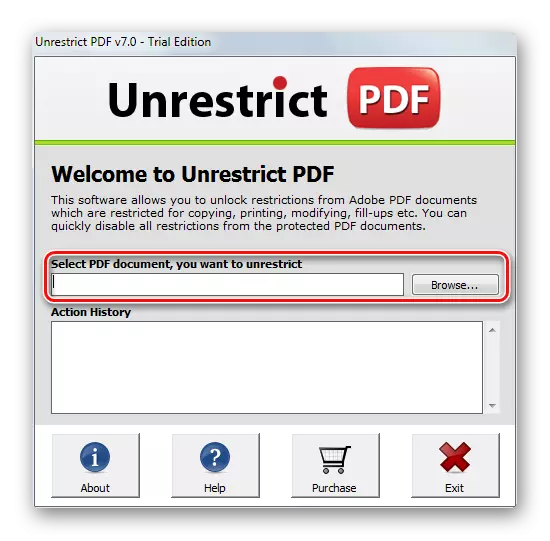
- উইন্ডো প্রদর্শিত ব্যবহারকারী পাসওয়ার্ড লিখুন।
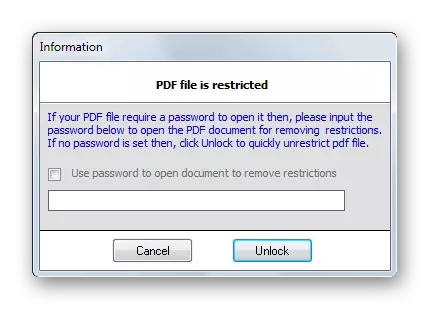
ফাইলে ব্যবহারকারী পাসওয়ার্ড ইনস্টল করা নেই, আপনি এই ক্ষেত্রটি ফাঁকা ছেড়ে চলে যাবে।
ফলস্বরূপ, একটি পৃথক পিডিএফ ফাইল তৈরি করা হয়, যা সেখানে আর কোনো সীমাবদ্ধতা নেই।
পদ্ধতি 4: GuapDF
পূর্ববর্তী GUAPDF প্রোগ্রাম থেকে, এটি উভয় ব্যবহার করা যেতে পারে কি ফাইল থেকে মালিকের পাসওয়ার্ড মুছে ফেলার জন্য এবং ব্যবহারকারী পাসওয়ার্ড পুনরুদ্ধার করতে থেকে পৃথক। কিন্তু অপেক্ষাকৃত পরবর্তীটি শুধু 40-বিট এনক্রিপশনের সাথে সম্ভব। প্রোগ্রাম ব্যবহার করা সহজ এবং ইনস্টলেশন প্রয়োজন হয় না। এমনকি 256-বিট AES এনক্রিপশন ব্যবহার করে তৈরি করা মালিক পাসওয়ার্ড সরানোর যাবে না।
Guapdf - দেওয়া প্রোগ্রাম। ব্যবহারকারীরা বিনামূল্যে জন্য বিনামূল্যে ডেমো ডাউনলোড করতে পারেন। এটা সম্পন্ন করতে হবে ক্ষেত্রে যেখানে ফাইল ছোট হিসাবে, এটা সম্পূর্ণরূপে কার্যকরী হয়।
ডাউনলোড guapdf
ডিক্রিপশন প্রক্রিয়া শুরু করার জন্য, এটা সংশ্লিষ্ট ট্যাবে কন্ডাকটর খোলার দ্বারা পছন্দসই ফাইল নির্বাচন যথেষ্ট। সমস্ত স্বয়ংক্রিয়ভাবে শুরু হয়।

ফাইল ইনস্টল নিষেধাজ্ঞা, Guapdf কান্ড সঙ্গে সঙ্গে, কিন্তু আপনি যদি ব্যবহারকারী পাসওয়ার্ড পুনরুদ্ধারের দরকার, তার কাজ খুব দীর্ঘ বিলম্বিত হতে পারে।
পদ্ধতি 5: QPDF
এই পিডিএফ ফাইল সঙ্গে কাজ করার জন্য একটি কনসোল ইউটিলিটি। তার মর্যাদা এনক্রিপ্ট এবং ডিক্রিপ্ট ফাইল করার দক্ষতা। সকল প্রধান এনক্রিপশন পদ্ধতি সমর্থিত।
কিন্তু আত্মবিশ্বাসী ব্যবহার QPDF জন্য ব্যাবহারকারী একটি দক্ষতা কাজ দক্ষতা থাকতে হবে।
ডাউনলোড QPDF।
ফাইল থেকে সুরক্ষা সরাতে জন্য, আপনাকে অবশ্যই:
- একটি আরামদায়ক স্থানে ডাউনলোড করা সংরক্ষণাগার আন-প্যাক করুন।
- "চালান" উইন্ডোতে সিএমডি কমান্ড লিখে কনসোল চালান।

সবচেয়ে সহজ উপায় একে ডাকতে উইন + আর কী সমন্বয় ব্যবহার করা হয়।
- কম্যান্ড প্রম্প্ট সালে ফোল্ডারে প্যাক না ফাইল আছে এ যান এবং বিন্যাসে কমান্ড টাইপ করুন:
QPDF --Decrypt [উত্স ফাইল] [ফল ফাইল]
সুবিধার জন্য, ডিক্রিপ্ট ফাইল ও ইউটিলিটি একটি ফোল্ডার আছে করাই ভালো।
ফলস্বরূপ, একটি নতুন পিডিএফ ফাইল যে বিধিনিষেধ থাকে না তৈরি করা হবে।
সাহায্যের জন্য প্রোগ্রামগুলির তালিকা পিডিএফ সঙ্গে পাসওয়ার্ড মুছে ফেলার জন্য কিভাবে এই ধরনের একটি সমস্যা সমাধানের, আপনি চালিয়ে যেতে পারেন। এটা এই যে এই কাজের অমীমাংসিত সমস্যার আদৌ নয় এবং সমাধানের জন্য নানাভাবে আছে তার কাছ থেকে অনুসরণ করে।
